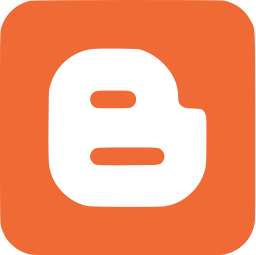Oke gan mumpung hari minggu ahkir dari liburan tahun baru, saya bakal kasih tau bagaimana caranya berinternet gratis menggunakan Bitvise SSH. Menurut saya tidak ada yang gratis juga sih, zaman sekarang yang gratis cuma kentut hehee.. lah wong BAB aja bayar kok.
Aplikasi ini sangat cocok untuk para penggemar download Film, Game, maupun Aplikasi yang ukuran filenya yang sangat besar. Dikarenakan era modern modem pun tergantikan oleh hadirnya Router/Hostpot WiFi. Sehingga para tukang jamu eh para
inject tor maksudnya sudah jarang saya temukan membuat aplikasi untuk berinternet dengan pulsa "nol" alias gratis tis tiisss.. Jadi menurut saya disarankan agan membeli paket Unlimited terlebih dahulu untuk berjaga tidak kebobolan kuota, sebab untuk menggunakan SSH ini diperlukan koneksi internet.
So kali ini saya juga akan mensetting Bitvise SSH dengan Proxifire, dan juga cara setting SSH
Client dari Fastssh agar bisa terhubung dengan IDM yang terkadang mumbuat saya pusing 7turunan. Oke
sebelumnya download dulu yaa bagi yang belum punya aplikasinya.
Pertama siapkan dulu alat tempurnya :
Jika sudah download, Instal semua aplikasi
Gambar 1. Open Proxifire dan Klik Profile > Proxy Server> Add
Gambar ke 2 Simak gambar di atas anda klik service di Bitvise dan ikuti server adress 127.0.0.1 dan port 1080 dan klik OK
Gambar ke 3 Klik Yes
Gambar ke 4 Klik Ok
Gambar ke 5 Klik Profil > Dan pilih Proxifications Rules > dan Add
Gambar ke 6 Ikuti langkah sesuai urutan
Gambar ke 7 Ikuti langkah sampai agan klik OK
Gambar ke 8 centang dari langkah 1 dan simak gambar sampai klik OK
Gambar ke 9 Selesai agan harus keluar terlebih dahulu dari Proxifire
Nah untuk setting di atas selesai anda tinggal mendapatkan SSH Clientnya
dari link di bawah, saran saya pakai Asia > Singapura karena lebih
dekat, jika batasan penuh agan harus menunggu dan jika
tidak mau ada limitnya agan bisa pilih server Eropa atau Nort Amerika
berikut linknya
Setelah agan mendapatkan Accountnya agan simpan dan catat, jika sudah waktunya expired agan buat lagi accountnya, begitu selanjutnya saran saya pakai yang Singapura,
Pindahkan Open SSH Port (22)ke Bitvise Login dan Host IP kemudian
Username SSH dan Password pada saat agan Create Account SSH. Selsai Klik
Login.
Gambar 10 saat ini saya pakai Netherlands
Setelah Login sampai Barner iklan keluar > klik Close pojok kanan atas > dan buka Proxifire > Selesai.
Sekarang tinggal check Test Speed Download saja dan...WOW!! Perhatikan servernya sudah berubah mengikuti server agan yang baru, saat
ini saya pakai Smartphone yang di tehering hotspotnya dan tidak pakai
modem, hasil test speednya 1.92 Mbps Downloadnya dan 0.91 Uploadnya. Lumayan bukan ? *Jika sudah kerkoneksi Bitvise SSH kuota anda tidak tersedot lagi, soo.. selamat berinternet ria^^
Terimakasih sudah berkunjung, jangan lupa coment dan share!